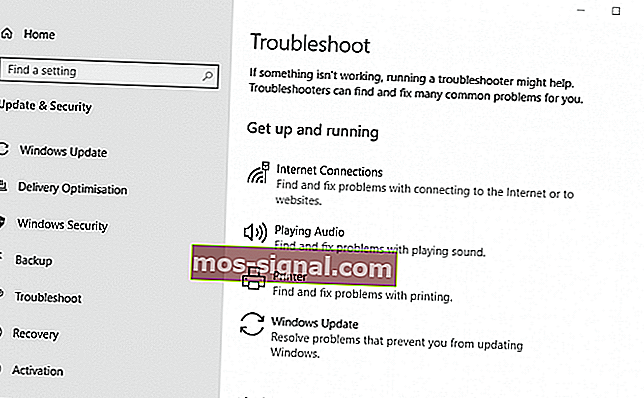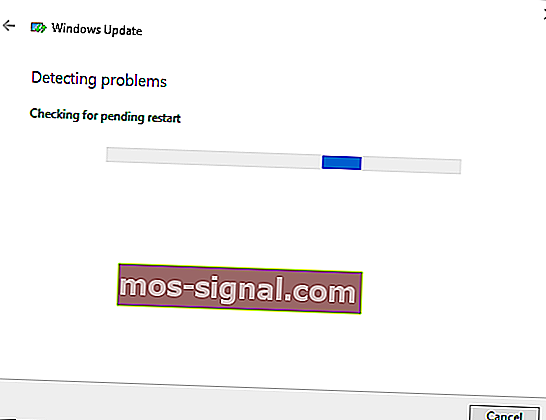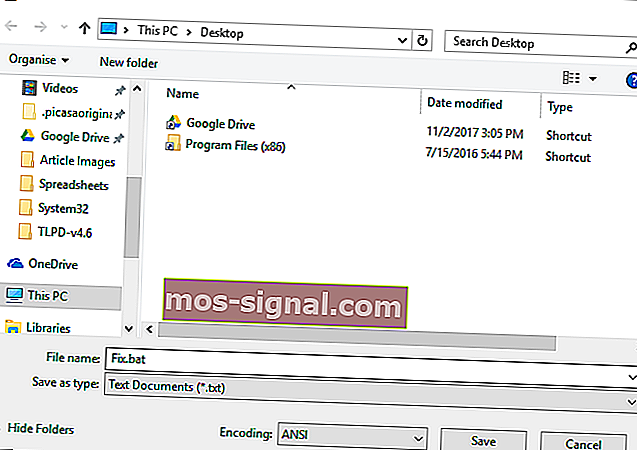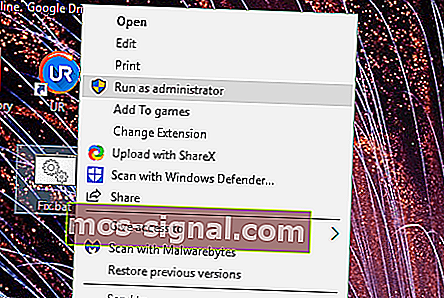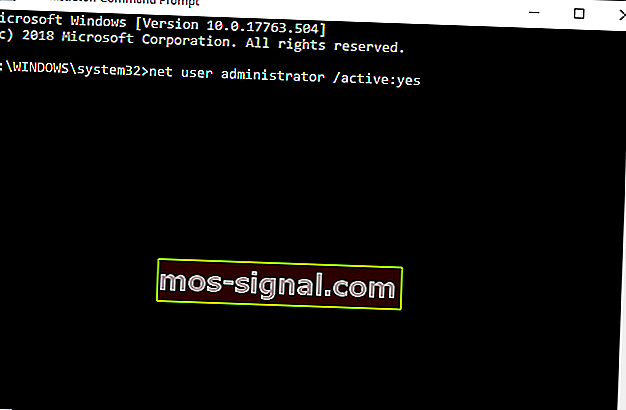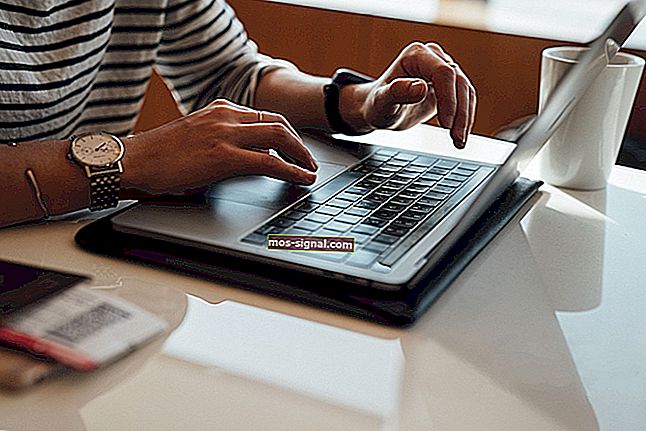Betulkan ralat Kemas kini Windows 0x8e5e03fa seperti PRO
- Kesalahan 0x8e5e03fa adalah masalah Pembaruan Windows yang timbul semasa anda cuba memasang kemas kini kumulatif tertentu secara manual.
- Untuk memperbaiki kod Ralat Kemas Kini Windows 0x8e5e03fa, langkah pertama adalah menjalankan Penyelesai Masalah Pembaruan Windows.
- Kami tahu bahawa membuat ralat adalah kecewa apabila anda mengemas kini sistem anda. Nasib baik, kami mempunyai keseluruhan kategori untuk membantu anda Memperbaiki kesilapan Pembaruan Windows.
- Sekiranya anda ingin membaca tentang semua ralat Windows 10, pergi ke Hab Kesalahan Windows 10 kami. Dan semasa anda berada di sana, tandakan halaman kerana anda tidak pernah tahu bila anda mempunyai masalah.

Kesalahan 0x8e5e03fa adalah masalah Pembaruan Windows yang timbul bagi sesetengah pengguna ketika cuba memasang kemas kini kumulatif tertentu secara manual, seperti KB30814444, melalui Tetapan.
Mesej ralat menyatakan, Terdapat masalah memasang beberapa kemas kini, tetapi kami akan mencuba lagi kemudian.
Mesej ralat juga merangkumi kod ralat 0x8e5e03fa bersama dengan butiran kemas kini.
Baca lebih lanjut mengenai penyelesaian di bawah.
Bagaimana saya boleh memperbaiki kod ralat Kemas kini Windows 0x8e5e03fa di Windows 10?
- Jalankan Penyelesai Masalah Kemas kini Windows
- Tetapkan semula Komponen Kemas Kini Windows Dengan Batch File
- Pasang Kemas Kini Dalam Akaun Pengguna Alternatif
1. Jalankan Penyelesai Masalah Pembaruan Windows
Penyelesai masalah Pembaruan Windows disertakan dalam Win 10 untuk menyelesaikan kesalahan kemas kini.
Penyelesai masalah itu tidak selalu memperbaiki ralat kemas kini, tetapi mungkin masih perlu dijalankan untuk mengetahui apakah ia memberikan penyelesaian. Pengguna boleh membuka penyelesai masalah Pembaruan Windows seperti berikut.
- Lancarkan Cortana dengan kekunci Windows + kekunci panas Q (atau klik pada kotak Jenis di sini untuk mencari di Windows 10 1903).
- Kemudian masukkan 'troubleshoot' di kotak carian, dan klik Troubleshoot setting.
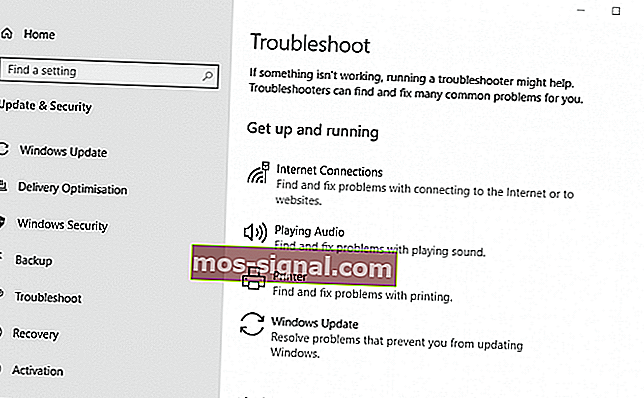
- Pilih pemecah masalah Pembaruan Windows dalam aplikasi Tetapan.
- Klik Jalankan penyelesai masalah untuk membuka penyelesai masalah Kemas kini Windows.
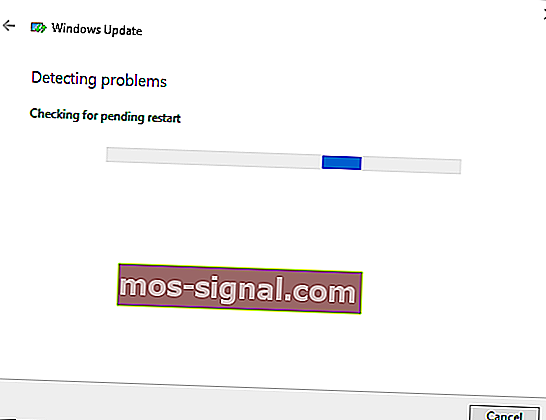
- Selepas itu, penyelesai masalah mungkin mengesan dan memperbaiki ralat 0x8e5e03fa secara automatik. Sekiranya demikian, ia akan memberikan beberapa butiran lebih lanjut.
2. Tetapkan semula Komponen Kemas Kini Windows dengan fail kumpulan
Ini adalah resolusi yang telah disahkan pengguna secara meluas memperbaiki kesalahan 0x8e5e03fa . Resolusi menjalankan fail kumpulan yang menetapkan semula komponen Windows Update.
Ini adalah bagaimana pengguna dapat menetapkan semula komponen Windows Update dengan batch file.
- Buka kotak carian Cortana.
- Masukkan kata kunci Notepad dalam utiliti carian Cortana. Kemudian klik Notepad untuk membuka tetingkap editor teks itu.
- Kemudian masukkan (atau salin dan tampal) teks ini ke dalam Notepad: net stop wuauservnet stop cryptSvcnet stop bitsnet stop msiserverren C: WindowsSoftwareDistribution SoftwareDistribution.oldren C: WindowsSystem32catroot2 Catroot2.oldnet mula wuauserv
cryptSvc permulaan bersih
bit permulaan bersih
msiserver permulaan bersih

- Klik Fail dan pilih Simpan sebagai untuk membuka tetingkap dalam tangkapan gambar di bawah.
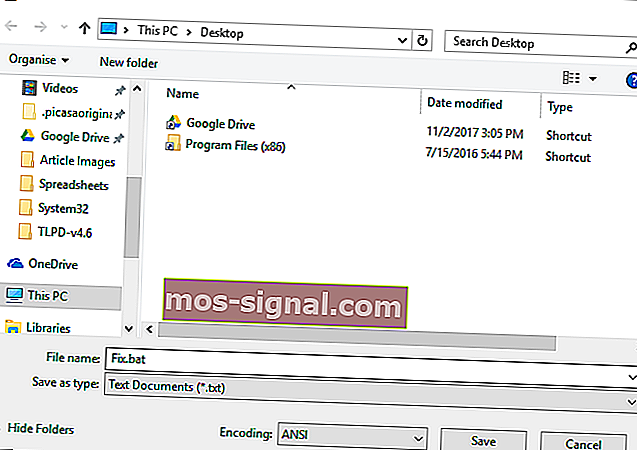
- Kemudian pilih Semua Fail dalam menu lungsur Simpan sebagai jenis.
- Masukkan Fix.bat di kotak teks Nama fail.
- Pilih untuk menyimpan fail ke desktop.
- Tekan butang Simpan .
- Kemudian tutup Notepad.
- Sekarang pengguna harus mencari fail Fix.bat di desktop. Klik kanan Fix.bat untuk memilih pilihan Jalankan sebagai pentadbir .
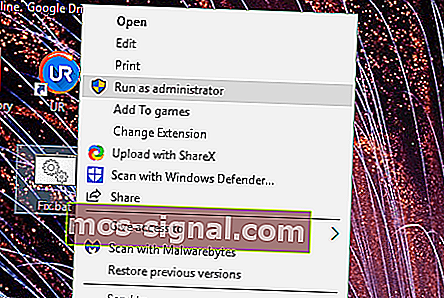
- Klik Ya pada mana-mana kotak dialog UAC yang terbuka untuk menjalankan fail kumpulan.
- Selepas itu, Prompt Perintah akan membuka dan menetapkan semula komponen Windows Update.
3. Pasang Kemas Kini Dalam Akaun Pengguna Alternatif
Kemas kini yang diperlukan mungkin memuat turun dan memasang tanpa masalah dalam akaun Windows alternatif. Oleh itu, menyiapkan akaun pengguna baru mungkin bernilai.
Ini adalah bagaimana pengguna dapat mengaktifkan akaun pentadbir terbina dalam dari mana mereka cuba memasang kemas kini Windows.
- Klik kanan butang Mula untuk membuka menu, dan kemudian pilih Jalankan untuk membuka aksesori itu.
- Masukkan cmd dalam Run, dan tekan pintasan papan kekunci Ctrl + Shift + Enter.
- Masukkan pentadbir pengguna bersih / aktif: ya di tetingkap Prompt dan tekan Return untuk mengaktifkan akaun pentadbir terbina dalam.
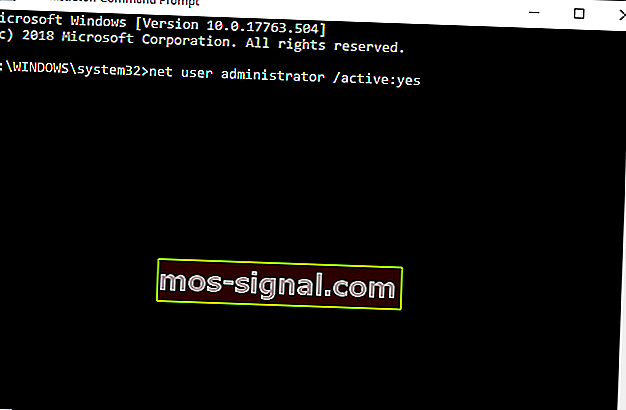
- Tutup Prompt Perintah.
- Log keluar dari Windows, dan kemudian log masuk semula dengan akaun Pentadbir baru.
- Periksa kemas kini dalam akaun Pentadbir baru.
Resolusi tersebut harus memperbaiki kesalahan 0x8e5e03fa untuk sebilangan pengguna.
Namun, perhatikan bahawa pengguna juga dapat memuat turun dan memasang kemas kini yang diperlukan dari Katalog Kemas Kini Microsoft secara manual.
Oleh itu, pengguna boleh mendapatkan kemas kini dari sana dan bukannya mengklik butang Semak kemas kini di Tetapan.
Soalan Lazim: Ketahui lebih lanjut mengenai ralat Windows Update
- Bagaimana cara memperbaiki ralat Kemas kini Windows?
- Bagaimana saya membetulkan ralat 0x8e5e03fa?
- Bagaimana cara memperbaiki kerosakan Windows Update?
Catatan Editor: Catatan ini mula-mula diterbitkan pada bulan Mei 2019 dan sejak itu dirombak dan diperbaharui pada bulan Mac 2020 untuk kesegaran, ketepatan, dan pemahaman yang lengkap.